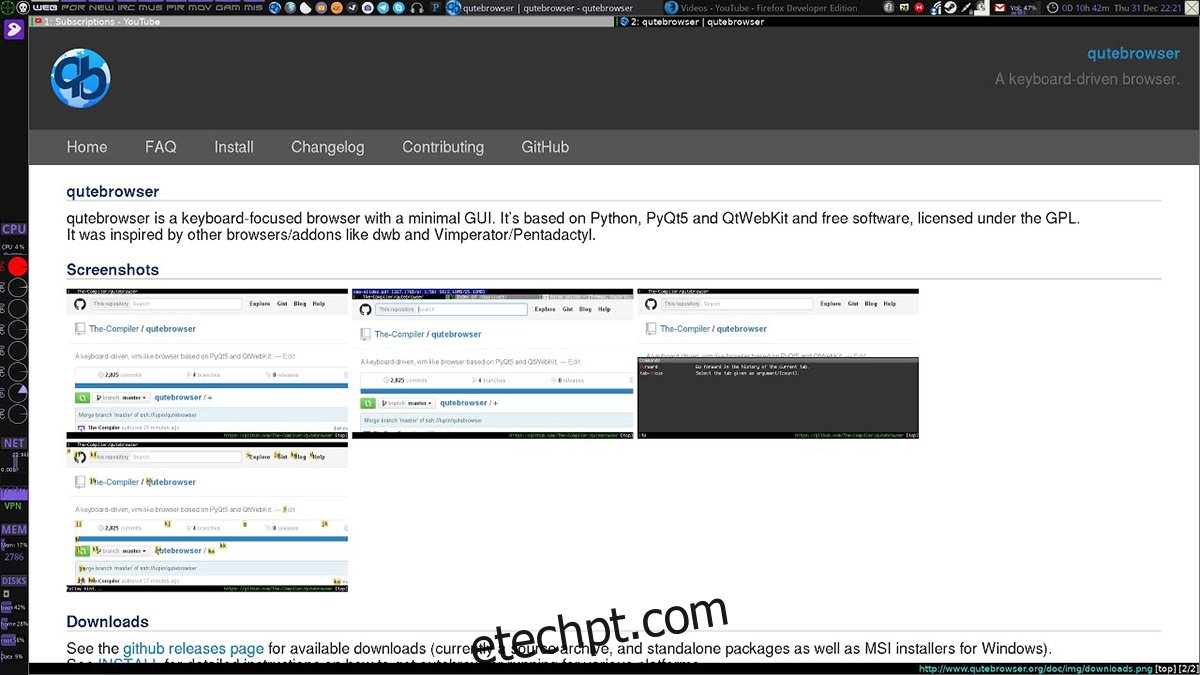Se você está procurando um navegador para a área de trabalho Linux que possa usar sem o mouse, este aplicativo é para você. Apresentando o Qutebrowser, o navegador da web baseado em teclado. Com ele, os usuários podem fazer tudo no navegador sem sair do teclado. Veja como fazer isso funcionar.
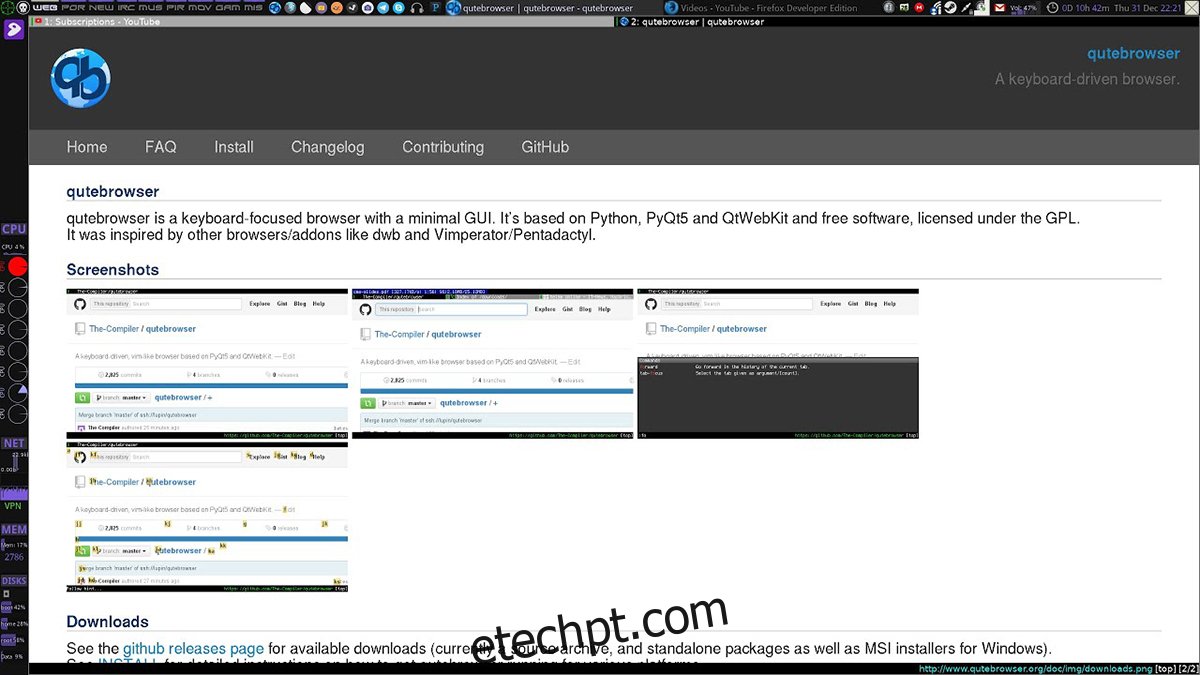
últimas postagens
Instalando Qutebrowser no Linux
Antes de passarmos por cima de como usar o Qutebrowser em seu desktop Linux, precisamos instalá-lo. Para iniciar a instalação, siga as instruções da linha de comando que correspondem ao sistema operacional Linux que você usa.
Ubuntu
Para fazer o aplicativo Qutebrowser funcionar no Ubuntu, você precisará configurar o aplicativo por meio dos repositórios de software oficiais. Comece abrindo uma janela de terminal na área de trabalho do Linux. Você pode abrir uma janela de terminal pressionando Ctrl + Alt + T ou procurando por “Terminal” no menu do aplicativo.
Assim que a janela do terminal estiver aberta e pronta para uso, use o comando apt install para configurar o Qutebrowser.
sudo apt install qutebrowser
Após inserir o comando acima, o Ubuntu pedirá que você insira sua senha. Em seguida, usando o teclado, digite sua senha e pressione a tecla Enter no teclado.
Depois de inserir sua senha, o Ubuntu pedirá que você confirme se deseja instalar o pacote. Finalmente, pressione a tecla Y no teclado para finalizar a instalação do Qutebrowser.
Debian
O Debian tem o aplicativo Qutebrowser disponível para todos os usuários que usam Debian Sid, Debian 11 e Debian 10. Se você usa algo mais antigo do que o Debian 10, você precisará atualizar.
Para obter o aplicativo Qutebrowser instalado e funcionando no Debian, comece abrindo uma janela de terminal. Você pode abrir uma janela de terminal na área de trabalho do Linux pressionando Ctrl + Alt + T no teclado. Ou pesquise “Terminal” no menu de aplicativos.
Com a janela do terminal aberta e pronta para uso, digite o comando apt-get install abaixo e instale o pacote “qutebrowser” em seu sistema.
sudo apt-get install qutebrowser
Ao inserir o comando acima, o Debian irá pedir sua senha. Usando o teclado, escreva sua senha e pressione a tecla Enter para continuar.
Depois de inserir sua senha, o Debian irá coletar todos os pacotes que precisa para instalar. Em seguida, ele solicitará que você pressione Y para confirmar. Usando o teclado, pressione Y para finalizar a instalação.
Arch Linux
O Qutebrowser está disponível no Arch Linux no repositório de software “Community”. Para iniciar a instalação, abra uma janela de terminal na área de trabalho. Em seguida, certifique-se de ter o repositório de software “Community” habilitado para o arquivo /etc/pacman.conf.
Para iniciar a instalação do Qutebrowser no Arch Linux, use o seguinte comando pacman abaixo. Certifique-se de inserir sua senha.
sudo pacman -S qutebrowser
Ao inserir o comando acima, o Arch Linux solicitará que você pressione o botão Y para confirmar que deseja continuar com a instalação. Pressione Y no teclado. Assim que você pressionar a tecla, o Arch irá instalar o Qutebrowser.
Fedora
O aplicativo Qutebrowser está disponível para o Fedora nos repositórios de software padrão. Para iniciar a instalação, abra uma janela de terminal na área de trabalho pressionando Ctrl + Alt + T ou procurando por “Terminal” no menu do aplicativo.
Com a janela do terminal aberta, use o comando dnf install para carregar o pacote “qutebrowser”.
sudo dnf install qutebrowser
Ao escrever o comando acima, o Fedora pedirá sua senha. Usando o teclado, digite sua senha e pressione a tecla Enter para continuar. Em seguida, pressione o botão Y para confirmar que deseja instalar o Qutebrowser.
OpenSUSE
Para colocar o aplicativo Qutebrowser em funcionamento no OpenSUSE Linux, você precisa primeiro abrir uma janela de terminal na área de trabalho. Você pode iniciar uma janela de terminal na área de trabalho pressionando Ctrl + Alt + T ou procurando por “Terminal” no menu do aplicativo.
Assim que a janela do terminal estiver aberta e pronta para uso, digite o comando zypper install abaixo para obter o aplicativo Qutebrowser instalado no OpenSUSE Linux. Certifique-se de inserir sua senha quando solicitado.
sudo zypper install qutebrowser
Usando Qutebrowser (Básico)
O Qutebrowser é inteiramente baseado no teclado, portanto, qualquer operação que você deseja invocar deve ser feita por meio de comandos no navegador. Para começar, inicie o Qutebrowser clicando em seu atalho no menu do aplicativo.
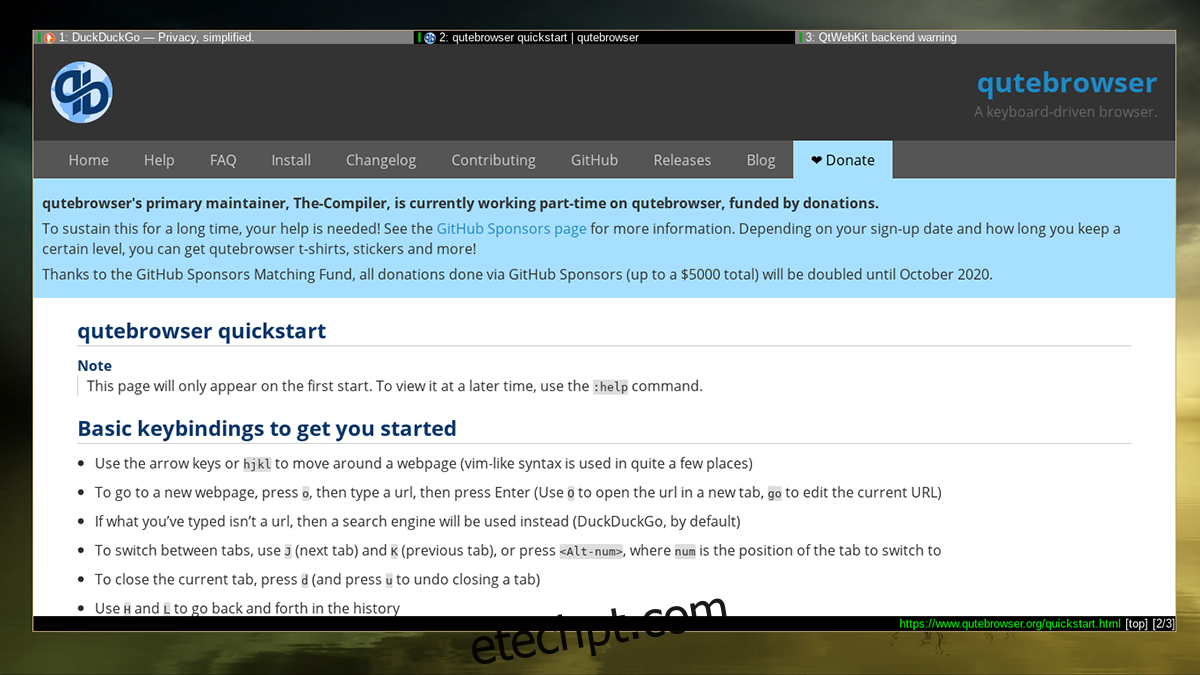
Uma vez no navegador, pressione Shift +: combinação de botões para entrar no modo de comando. Ao entrar no modo de comando no navegador, você verá uma lista de comandos rápidos que pode usar.
Usando a roda do mouse, role pela lista de comandos para encontrar aquele que você deseja inserir. Quando você encontrar o comando, digite-o com o teclado e pressione Enter. Por exemplo, para abrir um URL, digite:
open https://my-url.com
Você pode usar Cima / Baixo no teclado quando estiver no novo URL para ler a página. Ou a roda de rolagem. Precisa marcar a página da web? Use o comando bookmark-add e a lista de favoritos para ver seus favoritos.